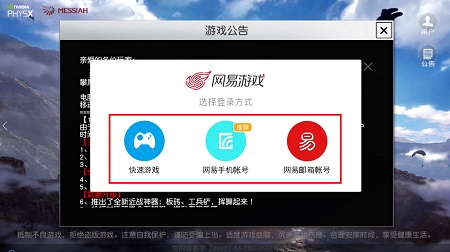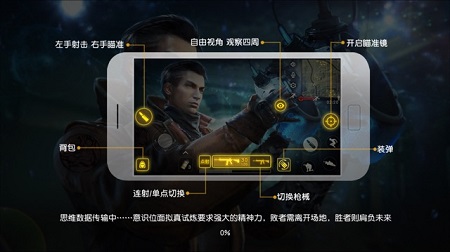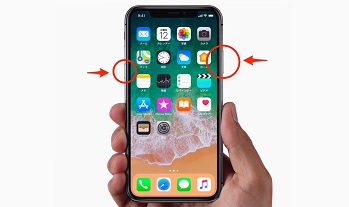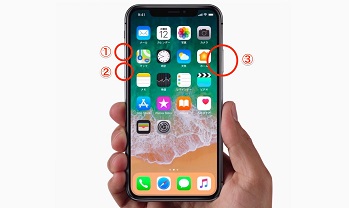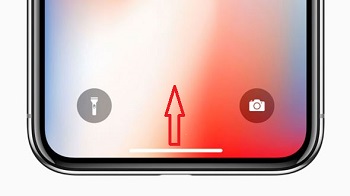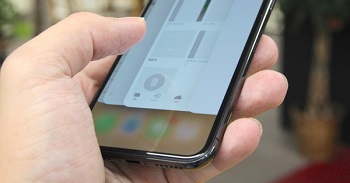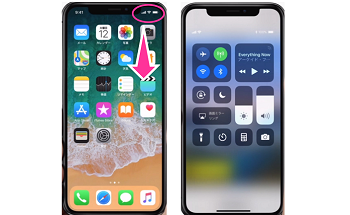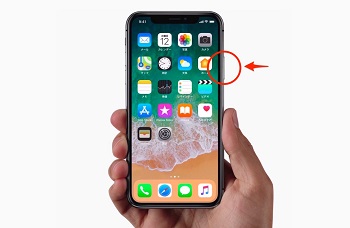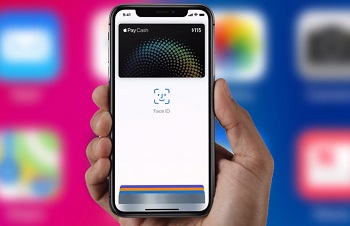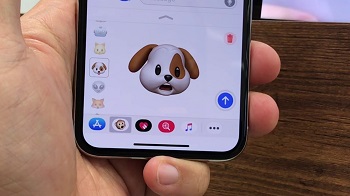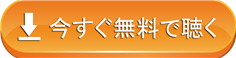メルカリNOWとは?
フリマアプリの最大手である「メルカリ」から、フリマじゃないメルカリとして「メルカリNOW」というサービスが 2017年11月27日に発表されたら、すぐ話題になっています。
実は、メルカリNOWアプリがあるのではなく、メルカリのアプリ内にNOWという項目が新しく出現します。AppStroreやGooglePlayなどでメルカリNOWアプリをダウンロードして使用するのではなく、メルカリを立ち上げると表示されるタイムライン横の「NOW」タブを選択することでアクセス可能です。だが、この機能を使うにはメルカリアプリを最新版にアップデートする必要があります。
メルカリNOWとは、手持ちの不要品をスマートフォンで撮影するだけですぐに査定・買い取りしてもらえるサービスです。フリマアプリ「メルカリ」内のタブから利用できます。『メルカリ』との違いは、出品と同時に、すぐに現金化できるところが最大のメリットです。では、メルカリNOWの使い方はどうなっていますか?ここで紹介します。
メルカリNOWの特徴
メルカリNOWやり方を説明する前に、ちょっとメルカリNOWの主な特徴を確認します。
・スマホのカメラで撮影するだけで、すぐに査定額を表示
・「メルカリ」の取引データを参考にメルカリNOW査定金額を算出するため、他社よりも納得感の高い金額を提示可能
・当初はレディース、メンズの服飾品限定。利用状況を見ながらカテゴリーを拡大。
・売上金はすぐにメルカリ内での買い物に利用できます。
・買い取った商品は、ソウゾウがメルカリ内で販売します。
・メルカリNOW査定までの流れは、商品ブランドの選択、カテゴリーの選択、製品の状態(未使用、1回着用など)を選択、製品全体の写真を撮影します。
・手数料は無料。集荷も無料でメルカリが行います。
・スマホのカメラで撮影するだけで、すぐに査定額を表示
・「メルカリ」の取引データを参考にメルカリNOW査定金額を算出するため、他社よりも納得感の高い金額を提示可能
・当初はレディース、メンズの服飾品限定。利用状況を見ながらカテゴリーを拡大。
・売上金はすぐにメルカリ内での買い物に利用できます。
・買い取った商品は、ソウゾウがメルカリ内で販売します。
・メルカリNOW査定までの流れは、商品ブランドの選択、カテゴリーの選択、製品の状態(未使用、1回着用など)を選択、製品全体の写真を撮影します。
・手数料は無料。集荷も無料でメルカリが行います。
メルカリNOWの使い方
まず、メルカリの最新アプリをダウンロードしてインストールしてください。 (メルカリNOWの利用前に生年月日の入力が求められます。利用できるのは、20歳以上となっています。)

1.メルカリアプリを開きます。そして、上の方のジャンルから「NOW」を選択します。
2.ブランド・カテゴリー・使用感などを選択
3.アイテムを撮影
4.査定金額表示。1秒もたたない光の速さで金額が出てきました。
5. 「お金に変える」か「キャンセル」か選択
買取金額に納得がいけば、実際に買取依頼を実施します。即時売上金は、メルカリのアカウント上に反映されます。
6.買取確定後、2週間以内に集荷依頼を受け、自宅へ集荷します。そして、買取された商品をメルカリ内でグループ会社のソウゾウが販売を行います。
これがメルカリNOWの使い方の流れとなります。
メルカリNOWブランド対象商品
メルカリNOWの対象商品は指定の洋服・小物・アクセサリのみ、本やCD、DVDなどは対象外となります。
対象アイテム:
・トップス・ジャケット・アウター・パンツ・靴
・バック・スーツ・帽子・アクセサリー・小物・時計
※メルカリNOW査定画面で出てこないアイテムは取り扱い対象外になります。
売りたい商品は対象のメルカリNOWブランドであるか確認するには、メルカリNOWアプリを使えるときに、「ブランド」に表示されるか確認できます。
対象アイテム:
・トップス・ジャケット・アウター・パンツ・靴
・バック・スーツ・帽子・アクセサリー・小物・時計
※メルカリNOW査定画面で出てこないアイテムは取り扱い対象外になります。
売りたい商品は対象のメルカリNOWブランドであるか確認するには、メルカリNOWアプリを使えるときに、「ブランド」に表示されるか確認できます。
メルカリNOWを利用する際の注意点
メルカリNOWの使い方が分かりますが、メルカリNOWサービスを利用する際にはいくつか注意点があります。
・メルカリNOW査定金額の上限は2万円
・1日の買取金額は上限1000万円。毎日10時にリセット。
・メルカリNOWの利用には本人確認書類(免許証など)のアップロードが必要。
・カメラロールに保存された画像を査定に使うことはできない仕組み。
・本人名義の銀行口座の登録が必須。未成年は利用不可。
・万が一、盗難品などを出品した場合、売上金の没収やアカウントの停止を行います。
・メルカリNOW査定金額の上限は2万円
・1日の買取金額は上限1000万円。毎日10時にリセット。
・メルカリNOWの利用には本人確認書類(免許証など)のアップロードが必要。
・カメラロールに保存された画像を査定に使うことはできない仕組み。
・本人名義の銀行口座の登録が必須。未成年は利用不可。
・万が一、盗難品などを出品した場合、売上金の没収やアカウントの停止を行います。